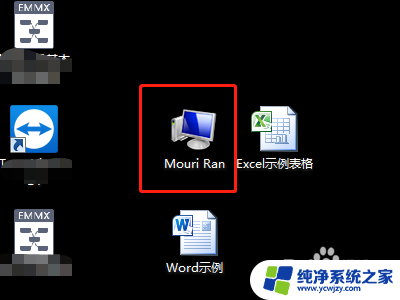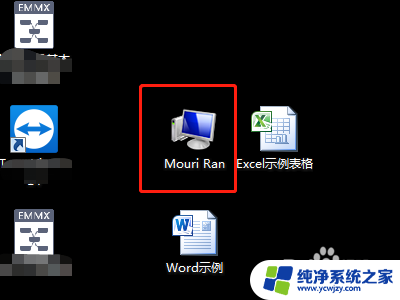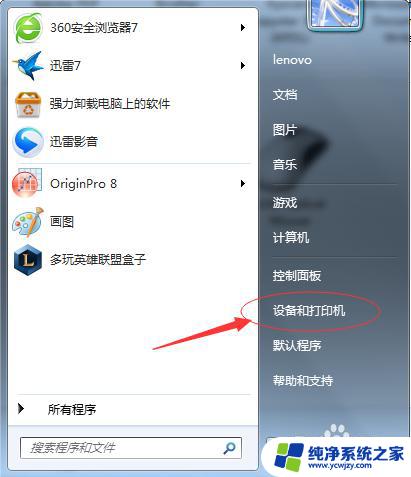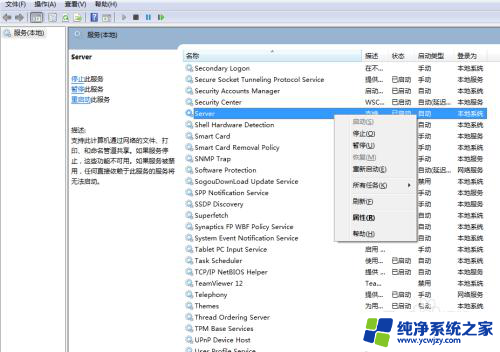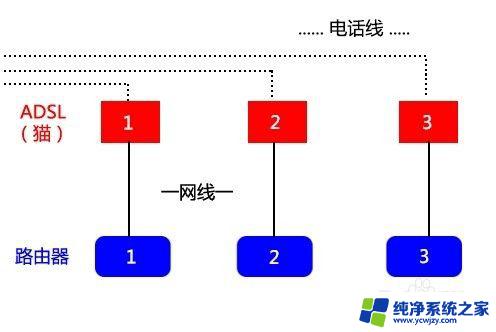同一个局域网怎么连接打印机 局域网内打印机连接步骤
同一个局域网怎么连接打印机,在一个局域网中,多台电脑之间的连接是很常见的,而连接打印机也是其中一个重要的需求,在局域网内连接打印机可以带来很多便利,不仅可以方便地共享打印资源,还可以节省成本和空间。在局域网内连接打印机的步骤是怎样的呢?我们需要确保打印机和电脑都在同一个局域网中,可以通过网络设置查看IP地址,保证它们的IP地址处于同一子网段中。接下来我们需要确定打印机是否支持局域网连接,如果支持可以通过网络设置进行相应的配置。我们需要在电脑上添加打印机,可以通过控制面板或者打印机管理工具进行添加。连接打印机后,我们就可以轻松地在局域网内共享打印资源,方便快捷地进行打印作业了。
操作方法:
1首先点击开始按钮,找到一个设备和打印机的选项。我们点击进入。
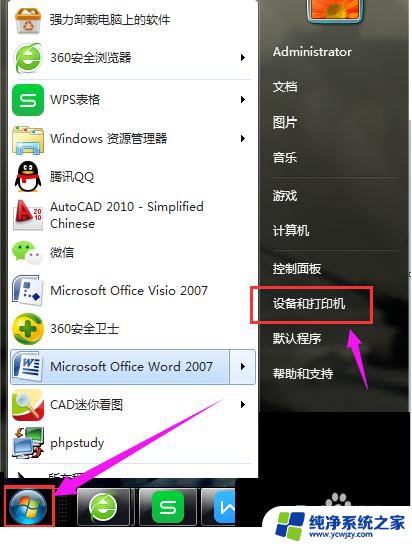
2进入之后,点击左上角的 添加打印机 选项。打印就是从这个地方开始了。
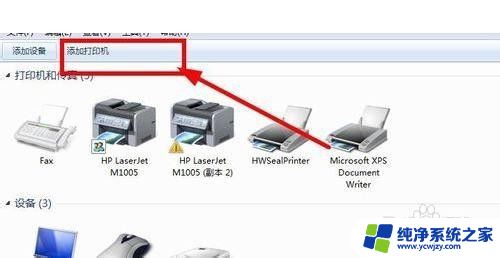
3继续点击,然后选择 添加网络,无线添加方式。

4然后命名,即打印机名称。 这个地方其实默认就好,省的费事。
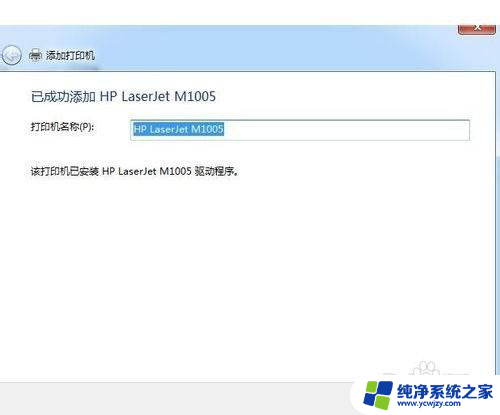
5最后点击默认之后,选择完成选项。到这里,整个的如何连接局域网内的打印机教程就结束了。
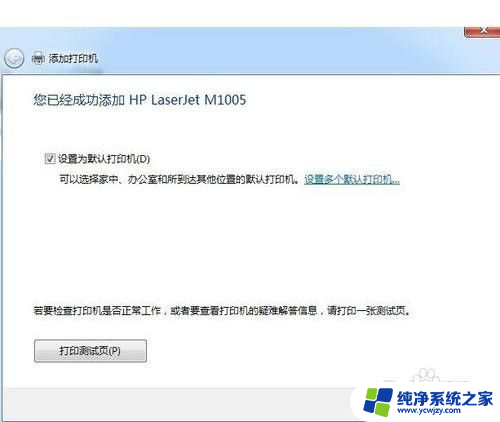
6再次打开打印机页面的时候,就能看到我们添加的打印机了。

以上就是同一个局域网如何连接打印机的全部内容,如果有不清楚的用户,可以参考小编的步骤进行操作,希望对大家有所帮助。